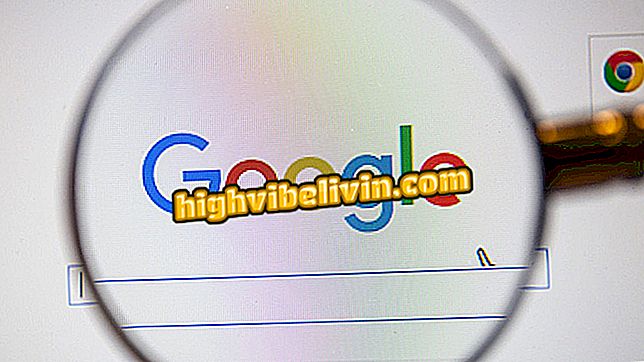Come ritagliare e modificare lo sfondo di una foto in 3D Paint
Paint 3D per Windows 10 si distingue creando immagini 3D, ma offre anche funzionalità note da Photoshop, come la selezione magica. Lo strumento, noto anche come Magic Select, consente di taggare persone, animali e altri elementi in una foto per ritagliarli e modificare lo sfondo dell'immagine. La funzione è semplice da usare perché non richiede una regolazione fine con il mouse per identificare i dettagli dei bordi. Scopri come modificare lo sfondo di una foto sul tuo PC.
Sei suggerimenti per disegnare con il nuovo Paint 3D in Windows 10
La gente si ritaglia in nuovi scenari 3D
Passaggio 1. Aprire la foto di base che contiene l'oggetto principale della scena in Paint 3D. Fare clic sul pulsante "Seleziona", selezionare l'elemento nell'immagine e utilizzare lo strumento "Selezione magica";

Segna l'oggetto da ritagliare e usa la selezione magica
Passaggio 2. Dipingi 3D identificherà l'oggetto e lo separerà dallo sfondo. Tuttavia, i guasti sono comuni. Per regolare, prima fai clic su "Aggiungi" e contrassegna con un trattino le parti dell'oggetto che sono state escluse dalla selezione;

Seleziona parti dell'oggetto
Passaggio 3. Quindi fare clic su "Rimuovi" e contrassegnare con il pennello le aree dello sfondo che dovrebbero essere separate dall'oggetto principale;

Rimuovi il resto dello sfondo
Passaggio 4. Quando l'oggetto è tagliato correttamente, fare clic su "Fine" per poter spostare liberamente il ritaglio;

Finisci per ritagliare
Passaggio 5. Individuare il pulsante del menu Paint 3D nel menu in alto e fare clic per aprirlo;

Accedi al menu 3D Paint
Passaggio 6. Seleziona l'opzione "Inserisci" e importa la nuova immagine di sfondo per la tua foto nella tua creazione;

Inserisci un'immagine di sfondo
Passaggio 7. La nuova immagine verrà automaticamente posizionata dietro l'oggetto tagliato. Fare clic per abilitare il ridimensionamento e visualizzare quattro pulsanti di modifica: trasformazione orizzontale e verticale, rotazione e posizione 3D. Regola l'immagine come desiderato.

Ridimensiona, ruota e modifica la profondità
Passaggio 8. Tornare al menu Paint 3D, fare clic su "Esporta file" e selezionare PNG o JPEG per ottenere un'immagine 2D comune.

Salva come immagine 2D
Come ritagliare le foto in Photoshop? Scambia suggerimenti nel forum.